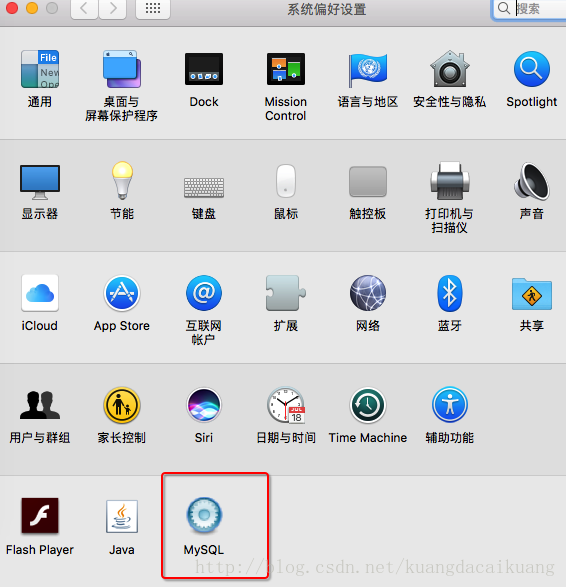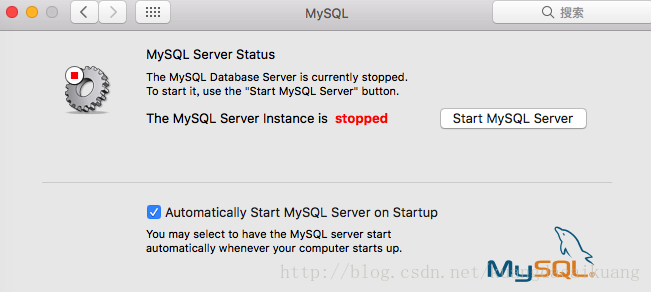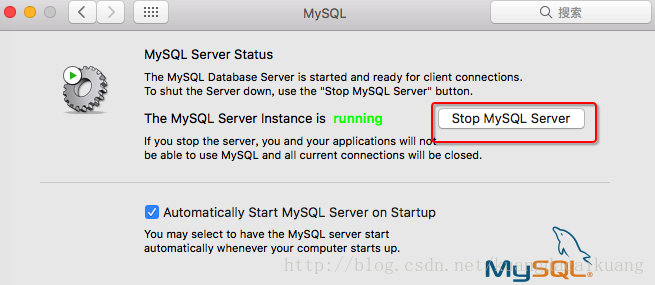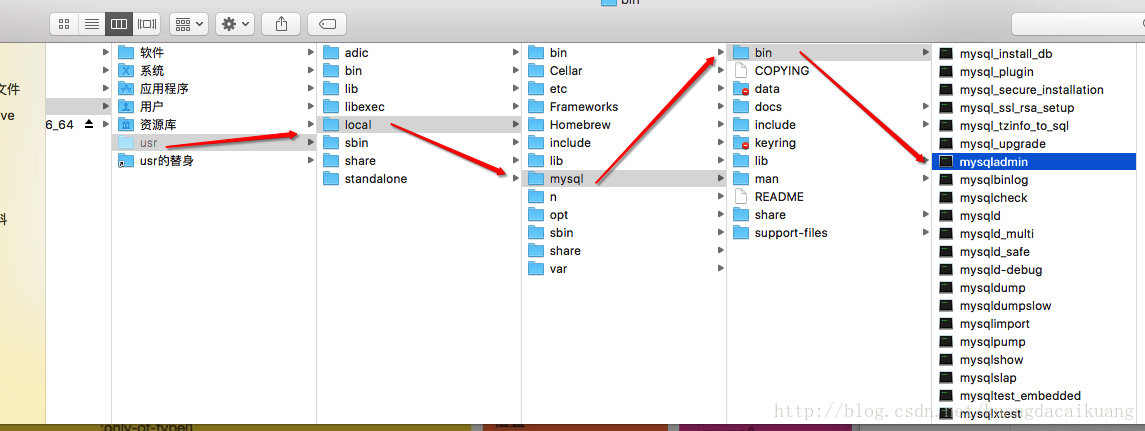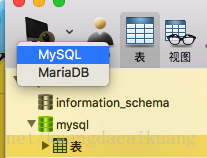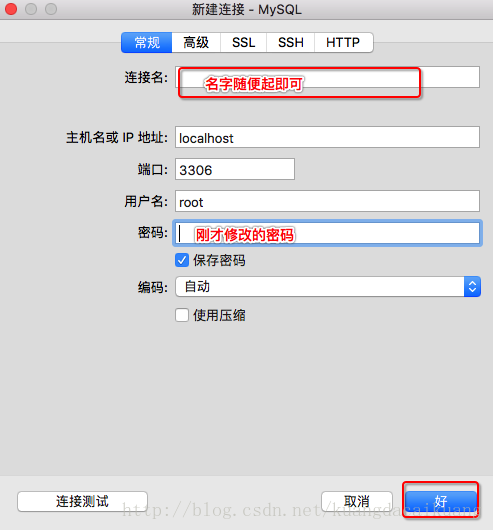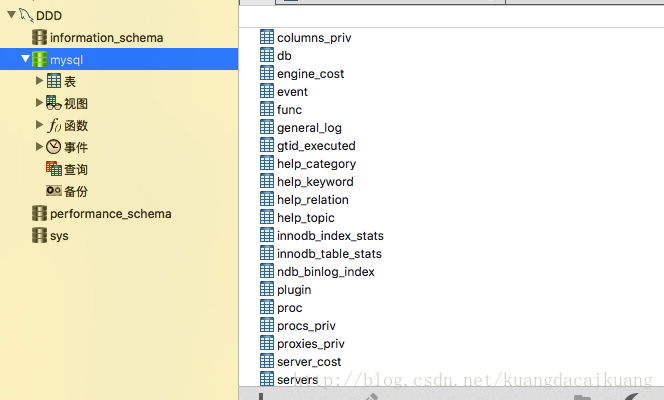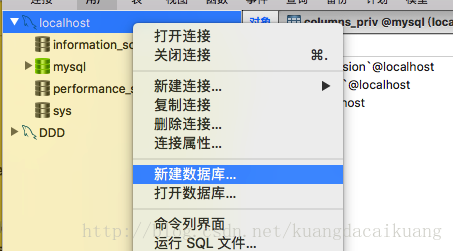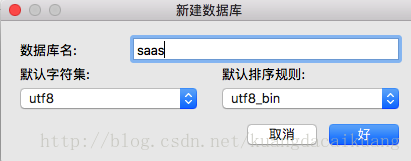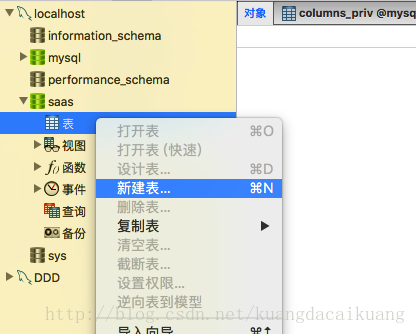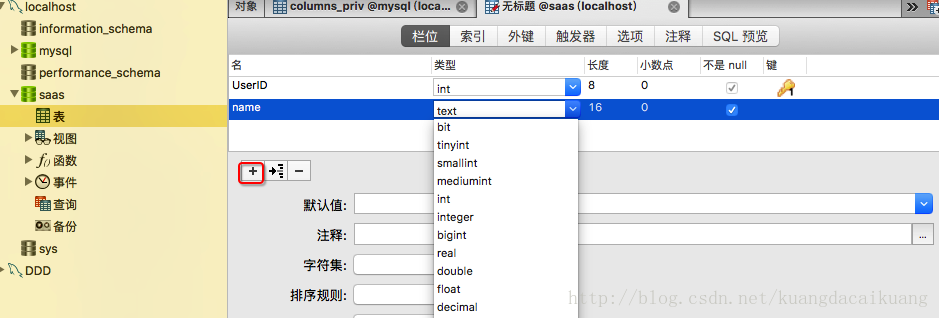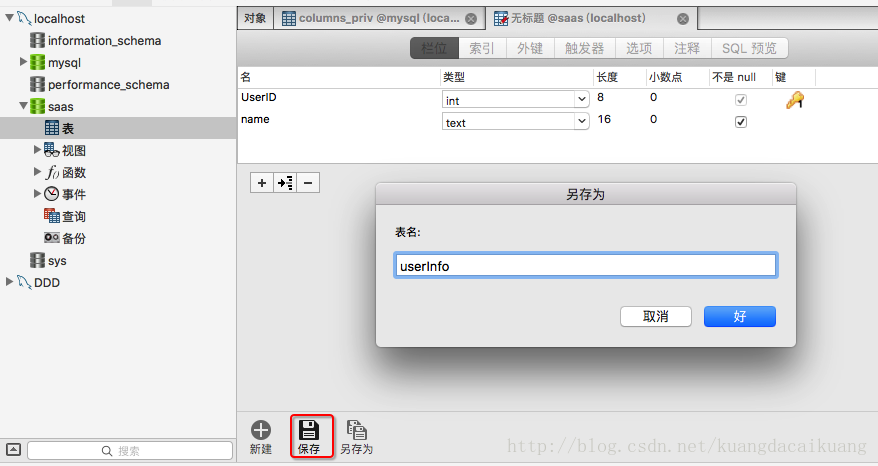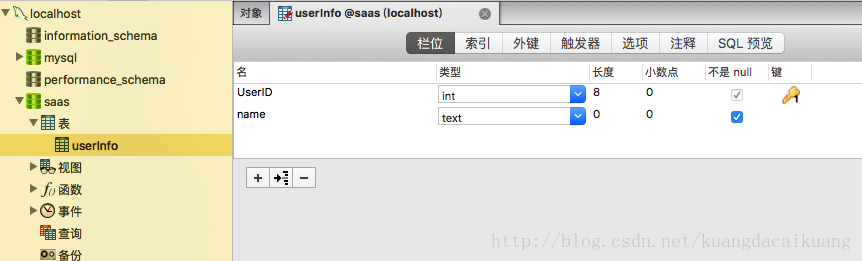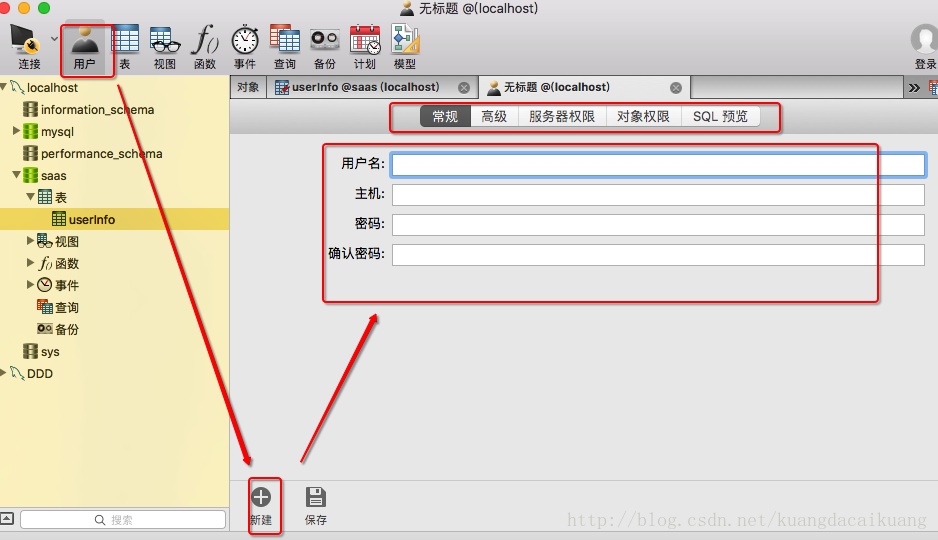1.下载链接
Navicat for mysql客户端
链接: https://pan.baidu.com/s/1dGbzgbR 密码: i43g
Mysql服务器
链接: https://pan.baidu.com/s/1qYE01BI 密码: qz9s
2.安装mysql和Navicat
Navicat for mysql,下载下来的本身就是个app,不用再次安装,直接拖拽到应用程序即可
安装mysql,按照安装步骤安装即可,安装时会出现如下弹框,一定要记住,5.7之后的版本默认有个临时的密码:如下图 e8Awkbiyqf)# 就是临时密码
启动MySQL服务器:偏好设置,点击mysql
首次点击start MySQL server 会出现输入电脑密码,输入自己的电脑密码即可
服务器启动
修改临时密码:
mysql本地安装的路径
打开终端,输入
- 1
/usr/local/mysql/bin/mysqladmin -u root -p password
bogon:~ chenchen$ /usr/local/mysql/bin/mysqladmin -u root -p password
Enter password: 输入刚才弹出的临时密码
New password: 新密码
Confirm new password: 确认新密码
Warning: Since password will be sent to server in plain text, use ssl connection to ensure password safety.
bogon:~ chenchen$
密码修改成功
3.navicat for mysql和mysql关联
打开navicat for mysql
点击链接:
填写mysql的相关信息
打开刚才链接的数据库,里面有几个已经创建的数据库,这是系统自动帮你创建的,不用管他。
4.创建数据库
接下来,创建自己需要的数据库。右击->新建数据库:
默认字符集 选择utf8.
默认排序规则 选择utf8_bin.
这样选择可以避免出现中文乱码出现。
5.创建数据库表
添加主键和其它字段
点击保存
在这个表中,我建立了三个域,UserID,name。
在此界面下可以选择类型,长度,小数点后长度,是否为空,和设置为主键等功能。
选中一个域后,还可以在界面底部设置其他属性,有默认值,Comment,Column Format等
这里我给UserID设为自增长。
6.设置用户
进项相关设置和配置